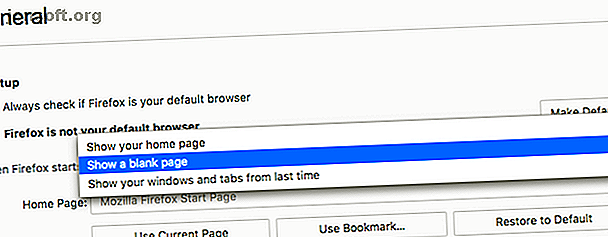
5 πράγματα που πρέπει να κάνετε όταν ο Firefox λειτουργεί αργά (αλλά τα άλλα προγράμματα περιήγησης λειτουργούν γρήγορα)
Διαφήμιση
Το Mozilla Firefox είναι ακόμα ένας από τους πιο δημοφιλείς περιηγητές ιστού σήμερα. Όσο πιο πολύ το χρησιμοποιείτε, τόσο πιο αργή φαίνεται να παίρνει. Τι μπορείτε λοιπόν να κάνετε όταν ο Firefox λειτουργεί αργά ενώ άλλα προγράμματα περιήγησης εξακολουθούν να είναι γρήγορα;
Κατεβάστε τις δωρεάν συντομεύσεις Firefox για εξαπάτηση για να αυξήσετε την παραγωγικότητά σας 10x!Έχουμε μιλήσει για μερικούς από τους απλούς τρόπους για να επιταχύνουμε τον Firefox 9 Simple Tweaks για να επιταχύνετε τον Firefox Αμέσως 9 Simple Tweaks για να επιταχύνετε τον Firefox Αμέσως Είτε είστε χρήστης Firefox μακράς διαρκείας είτε αλλάζοντας το Chrome, αυτός ο γρήγορος οδηγός δείχνει πώς για να επιταχύνετε την απόδοση του Firefox. Διαβάστε περισσότερα, και εδώ πρέπει να ξεκινήσετε. Υπάρχουν εύκολες επεκτάσεις για εφαρμογές όπως η απενεργοποίηση του Pocket και άλλων ενοποιήσεων και η εύρεση των περισσότερων εφαρμογών απομάκρυνσης μνήμης.
Ενώ αυτές οι αλλαγές θα κάνουν τον Firefox πιο γρήγορο από ποτέ, θα πρέπει να βεβαιωθείτε ότι είναι τόσο γρήγορο όσο τα άλλα προγράμματα περιήγησης. Τι μπορείτε να κάνετε γι 'αυτό;
Σημείωση: Πριν κάνετε οποιαδήποτε από αυτές τις τροποποιήσεις, πρέπει να κάνετε λήψη ή να ενημερώσετε την τελευταία έκδοση του Firefox πηγαίνοντας στο About Firefox .
1. Ο Firefox διαρκεί περισσότερο από άλλα προγράμματα περιήγησης

Μόλις εγκαταστήσετε τον Firefox για κάποιο χρονικό διάστημα, μπορεί να χρειαστεί πολύς χρόνος για να ξεκινήσετε. Εν τω μεταξύ, τα προγράμματα περιήγησης όπως Chrome, Edge και Safari φαίνεται να ξεκινούν αμέσως. Εδώ μπορείτε να κάνετε το Firefox να ξεκινήσει πιο γρήγορα.
- Πηγαίνετε σε περίπου: προτιμήσεις και στην ενότητα Γενικά, καταργήστε την επιλογή του πλαισίου για να ελέγχετε πάντα εάν ο Firefox είναι το προεπιλεγμένο πρόγραμμα περιήγησης .
- Πηγαίνετε στο περίπου: προτιμήσεις και στη Γενικά, πηγαίνετε στο Όταν ξεκινά ο Firefox και επιλέξτε Εμφάνιση κενής σελίδας .
2. Ο Firefox χρησιμοποιεί πολύ CPU ή RAM

Αφού χρησιμοποιήσετε τον Firefox για αρκετό καιρό, αρχίζει να χρησιμοποιεί πολλές διαδικασίες CPU ή μνήμη RAM. Για να μάθετε την αιτία της επιβράδυνσης, δοκιμάστε πρώτα την επανεκκίνηση του Firefox σε ασφαλή λειτουργία. Αυτό θα κάνει τον Firefox να τρέξει χωρίς πρόσθετα ή πρόσθετα. Για να το κάνετε αυτό, μεταβείτε στην επιλογή Επιλογές (το εικονίδιο τριών γραμμών στην άκρα δεξιά της γραμμής διευθύνσεων URL)> Ερώτημα ερωτήματος > Επανεκκίνηση με απενεργοποιημένα πρόσθετα .
Ο Firefox θα ξεκινήσει και θα εμφανίσει δύο επιλογές: Εκκίνηση σε ασφαλή λειτουργία ή Ανανέωση του Firefox . Επιλέξτε Έναρξη σε ασφαλή λειτουργία .
Εάν ο Firefox τρέχει πιο γρήγορα σε ασφαλή λειτουργία, τότε γνωρίζετε ότι το πρόβλημα βρίσκεται σε ένα από τα πρόσθετα ή τα πρόσθετα. Απενεργοποιήστε όλα τα πρόσθετα και κάντε επανεκκίνηση του Firefox. Στη συνέχεια ενεργοποιήστε ένα add-on τη φορά και δείτε ποια προκαλεί το πρόβλημα.
Σε περίπτωση που η Ασφαλή λειτουργία δεν κάνει καμιά διαφορά, τότε οι καρτέλες του Firefox είναι πιθανώς υπεύθυνες. Εγκαταστήστε την επέκταση αυτόματης απόρριψης καρτελών, η οποία θα καταργήσει αυτόματα τους πόρους που χρησιμοποιούνται από μια ανενεργή καρτέλα. Αντί να αφήνετε τις καρτέλες ανοιχτές για να τις θυμάστε, μπορείτε να χρησιμοποιήσετε καλύτερα τους σελιδοδείκτες.
Λήψη: Αποκλεισμός αυτόματης καρτέλας για τον Firefox (δωρεάν)
3. Ο Firefox είναι αργός ακόμα και με το Top-Notch Hardware

Ο Firefox μπορεί μερικές φορές να τρέχει αργά ακόμα και σε μηχανές με εξαιρετικό εξοπλισμό. Αυτό συμβαίνει συνήθως επειδή το πρόγραμμα περιήγησης είναι συντηρητικό για το πώς μπορείτε να βελτιώσετε την απόδοσή σας. Αλλά μπορείτε να ανοίξετε την κουκούλα και να δώσει μια ώθηση.
Μεταβείτε περίπου: προτιμήσεις > Γενικά > Απόδοση . Καταργήστε την επιλογή του πλαισίου για Χρήση συνιστώμενων ρυθμίσεων απόδοσης .
- Επιλέξτε το πλαίσιο Χρήση επιτάχυνσης υλικού, όταν είναι διαθέσιμο . Με αυτό το τσίμπημα, ο Firefox θα χρησιμοποιήσει την κάρτα γραφικών αντί του επεξεργαστή για μεγάλα οπτικά. Επομένως, είτε παρακολουθείτε το YouTube είτε παίζετε ένα πρόγραμμα περιήγησης στο web, θα έχετε πολύ πιο ομαλή απόδοση.
- Τροποποίηση διαδικασίας επεξεργασίας περιεχομένου Περιορίστε σε τέσσερα ή περισσότερα. Ο Firefox συνιστά να το αυξήσετε σε περισσότερο από τέσσερις εάν έχετε τουλάχιστον 8 GB RAM.
Το Content Process Limit είναι μια συνάρτηση της νέας αρχιτεκτονικής του Firefox ή της αρχιτεκτονικής πολλαπλών διεργασιών. Με αυτό, κάθε καρτέλα τρέχει ως ξεχωριστή εμφάνιση του Firefox, αποκτώντας έτσι πρόσβαση σε περισσότερους πόρους υλικού. Δίνει επίσης τη δυνατότητα για sandboxing για ασφάλεια.

Σε περίπτωση που το όριο επεξεργασίας περιεχομένου έχει γκρι χρώμα, πρέπει να ενεργοποιήσετε τον Firefox πολλαπλών διεργασιών :
- Πηγαίνετε περίπου: config
- Αναζήτηση για browser.tabs.remote.autostart
- Κάντε διπλό κλικ για να αλλάξετε την τιμή Προτιμή σε αληθές
- Επανεκκινήστε τον Firefox
4. Αλλαγή ρυθμίσεων ή τροποποιήσεις ταχύτητας λήψης

Εάν κάνετε κατάδυση σε περίπου: ρυθμίσεις config για τον Firefox, θα μπορείτε να αλλάξετε διάφορες πτυχές για να επιταχύνετε τον Firefox.
Εάν δεν αισθάνεστε άνετα με την αλλαγή των ρυθμίσεων, μια επέκταση θα διασφαλίσει ότι δεν θα σπάσετε τίποτα. Τα Speed Tweaks αλλάζουν μερικές ρυθμίσεις, αλλά όχι όλες. Μόλις εγκαταστήσετε το πρόσθετο, οι καλύτερες επιλογές που θα ενεργοποιήσετε είναι η προ-επίλυση καταχωρήσεων DNS, η απόρριψη ανενεργών καρτελών και ο αποκλεισμός διαφημίσεων.
Λήψη: Speed Tweaks για τον Firefox (δωρεάν)
5. Αν το All Other Fails, ανανεώστε τον Firefox

Εάν όλα τα άλλα αποτύχουν, ήρθε η ώρα να επιστρέψετε σε μια καθαρή εγκατάσταση του Firefox. Αλλά δεν χρειάζεται να αρχίσετε ξανά από το μηδέν.
Όπως τα λειτουργικά συστήματα, το πρόγραμμα περιήγησης διαθέτει τώρα μια επιλογή με ένα κλικ για να επιστρέψετε στην προεπιλεγμένη κατάσταση Firefox προτού προβείτε σε οποιεσδήποτε αλλαγές. Συγκεκριμένα, θα καταργήσει όλα τα πρόσθετα και προσαρμογές και θα επαναφέρει τις ρυθμίσεις του προγράμματος περιήγησης στις προεπιλογές.
- Πηγαίνετε περίπου: υποστήριξη
- Στο Give Firefox ένα συντονισμό, κάντε κλικ στην επιλογή Ανανέωση του Firefox ...
- Στο παράθυρο διαλόγου που εμφανίζεται, κάντε κλικ ξανά στην επιλογή Ανανέωση του Firefox
Ο Firefox θα κλείσει και θα επανεκκινηθεί σε λίγα δευτερόλεπτα. Έξυπνα, ενώ όλες οι επιδόσεις και οι ρυθμίσεις επανέρχονται στην προεπιλογή, ο Firefox αποθηκεύει τα προσωπικά σας στοιχεία, συμπεριλαμβανομένων των σελιδοδεικτών, του ιστορικού, των κωδικών πρόσβασης, των cookies, των πληροφοριών αυτόματης συμπλήρωσης και του λεξικού σας. Έτσι είναι σαν ένα νέο Firefox με όλα τα δεδομένα σας ήδη φορτωμένα.
Ex-Firefox Guy λέει Αφαιρέστε το Antivirus σας
Αυτή η τελευταία συμβουλή είναι μια αμφιλεγόμενη. Ο πρώην προγραμματιστής του Firefox Robert O'Callahan λέει ότι το antivirus σας είναι ο λόγος για τον οποίο ο Firefox λειτουργεί αργά και συνιστά την πλήρη απενεργοποίησή του. Σε μια ανάρτηση ιστολογίου, εξήγησε πως το antivirus επηρεάζει την απόδοση και ακόμη επιβραδύνει τις ενημερώσεις.
Δεν το συνιστούμε ρητά αν δεν νομίζετε ότι μπορείτε να ζήσετε χωρίς antivirus. Για τους περισσότερους χρήστες, αυτό είναι γεμάτο με κίνδυνο. Στην πραγματικότητα, συνιστούμε να κάνετε τον Firefox πιο ασφαλή με πρόσθετα ασφαλείας Εντελώς Ασφαλής: 11 Πρέπει να έχετε πρόσθετα Firefox για ασφάλεια Εντελώς Ασφαλής: 11 Πρέπει να έχετε πρόσθετα Firefox για ασφάλεια Σκεφτείτε το πρόγραμμα περιήγησης που χρησιμοποιείτε για να δείτε αυτό το άρθρο τώρα αμέσως. Είναι ασφαλές? Είναι ασφαλές; Θα εκπλαγείτε από αυτές τις απαντήσεις. Διαβάστε περισσότερα .
Πιστωτική εικόνα: Albert999 / Shutterstock
Εξερευνήστε περισσότερα σχετικά με το: Mozilla Firefox, Αντιμετώπιση προβλημάτων.

